
Möchten Sie also das Spielen unter Linux ausprobieren? In diesem Artikel erfahren Sie, wie Sie Steam auf einer beliebigen Linux-Distribution installieren, um Ihre Linux-Gaming-Reise zu beginnen.
Für diejenigen, die nicht wissen, was Steam ist: Es ist eine Online-Plattform von Valve, auf der Sie Tausende von Spielen herunterladen, spielen und mit der Community diskutieren können. Steam eignet sich auch hervorragend für Linux-Benutzer, da Sie mit Proton Windows-Spiele unter Linux spielen können. Die Proton-Kompatibilitätsschicht verändert die Gaming-Landschaft unter Linux, und Sie können davon profitieren, indem Sie Steam auf Ihrem System installieren.
Es gibt zwei Möglichkeiten, Steam unter Ubuntu zu installieren: über das Software Center oder über Terminal. Um Steam über das Software Center unter Ubuntu zu installieren, suchen Sie in der Seitenleiste nach Ubuntu-Software und klicken Sie darauf.
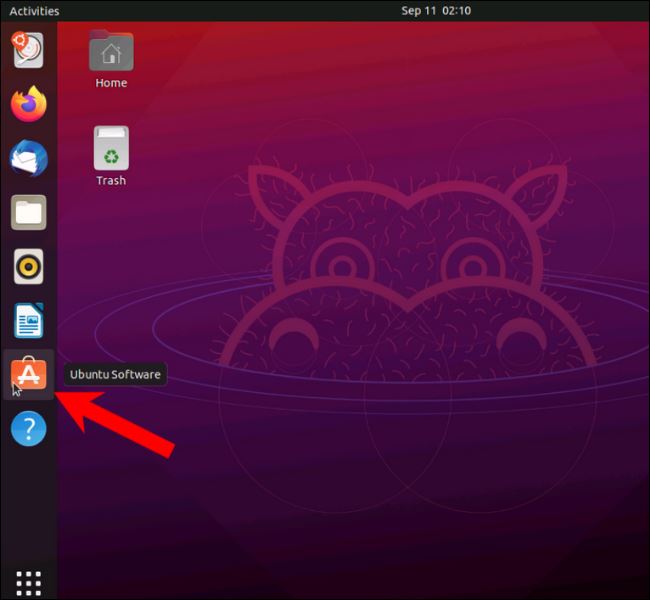
Wenn Sie es nicht in der Seitenleiste finden, klicken Sie auf Apps anzeigen (neun Punkte bilden ein Quadrat) und dann auf Ubuntu-Software.
In der Ubuntu-Software beginnen Sie mit der Eingabe von „Steam“ in die Suchleiste.
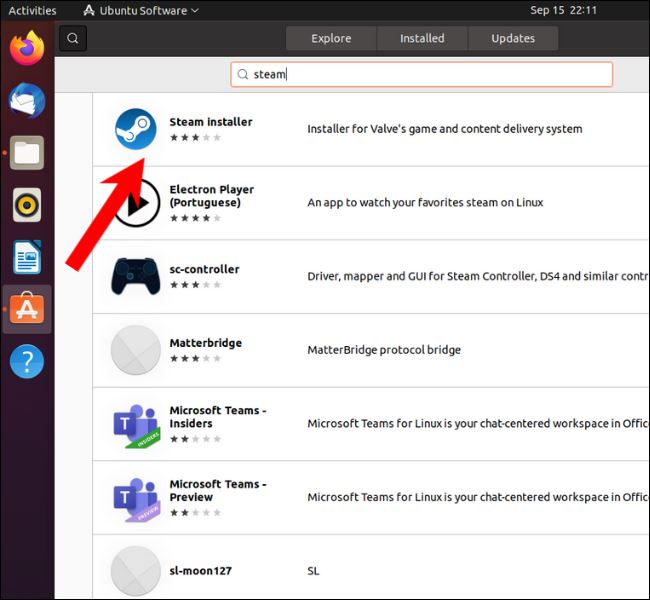
Klicken Sie auf die Schaltfläche „Installieren“.
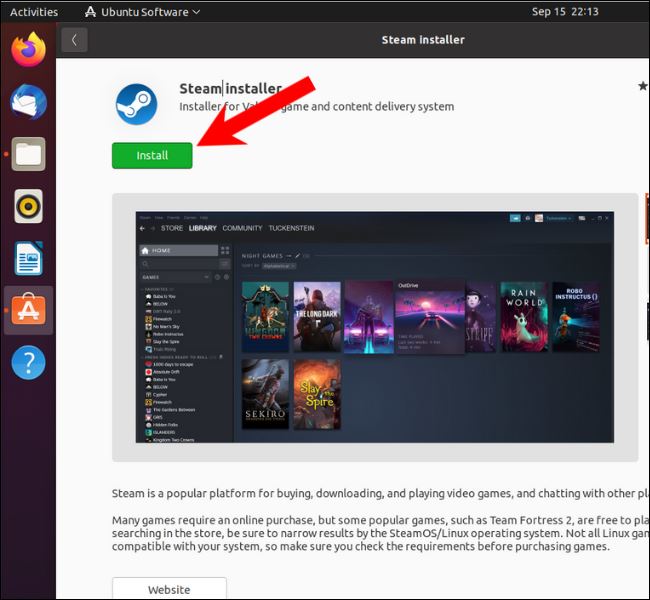
Sie finden die Steam-App im Apps-Menü. Doppelklicken Sie darauf, um es zu öffnen und die Anwendung vor dem Start aktualisieren zu lassen.
Sie können Steam auch mit dem Befehlszeilentool in Ubuntu und Debianaptinstallieren. Zunächst einmal handelt es sich beiaptum einen Paketmanager, der Ressourcen aus Repositorys sammelt und sie auf Ihrer Linux-Distribution installiert. Fast jede Debian- und Ubuntu-basierte Linux-Distribution verwendetaptals Standardpaketmanager.
Um Steam unter Ubuntu oder einer anderen Ubuntu-basierten Distribution wie LinuxMint, Pop!_OS, Elementary OS und Lite zu installieren, öffnen Sie ein Terminal und geben Sie den folgenden Befehl ein. Drücken Sie dann die Eingabetaste.
sudo apt 安装蒸汽
Wenn Sie Debian verwenden, müssen Sie Ihr System vorbereiten, bevor Sie Steam installieren können. Befolgen Sie dazu die offiziellen Anweisungen des Debian-Teams.
Der einfachste Weg, Steam unter Debian zu installieren, besteht darin, das DEB-Paket von der offiziellen Steam-Downloadseite herunterzuladen.
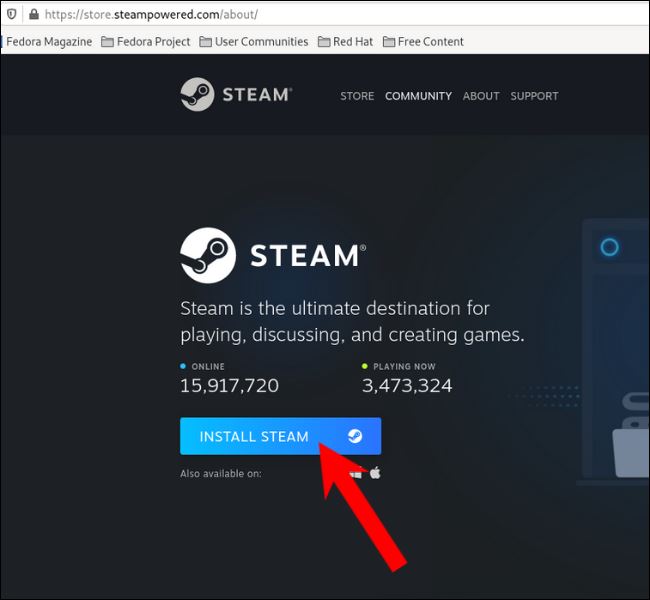
Öffnen Sie Terminal und navigieren Sie mit der CD zum Ordner/Downloads, geben Sie dann den folgenden Befehl ein und drücken Sie die Eingabetaste.
sudo apt install steam_latest.deb
Um Steam in Fedora über CLI (Command Line Interface) zu installieren, müssen Sie zunächst ein RPM Fusion-Repository eines Drittanbieters hinzufügen. Öffnen Sie ein Terminal, kopieren Sie den folgenden Befehl, fügen Sie ihn ein und drücken Sie die Eingabetaste.
sudo dnf install https://mirrors.rpmfusion.org/nonfree/fedora/rpmfusion-nonfree-release-$(rpm -E %fedora).noarch.rpm
Da Sie nun das unfreie Fedora-Repository aktiviert haben, verwenden Sie diesen Befehl, um Steam zu installieren.
sudo dnf install Steam
Unter OpenSUSE können Sie Steam mit dem Zypper-Paketmanager installieren.
Sudo Zypper Steam installieren
Sie können Steam aus dem EPEL-Repository (Extra Packages for Enterprise Linux) eines Drittanbieters auf anderen RPM-basierten Distributionen wie Red Hat Enterprise Linux installieren.
Gehen Sie zu diesem Link und laden Sie die Steam-RPM-Datei herunter. Öffnen Sie dann ein Terminal und wechseln Sie in das Verzeichnis, in das Sie die Datei heruntergeladen haben.
Geben Sie nach Eingabe des Verzeichnisses diesen Befehl ein und drücken Sie die Eingabetaste.
须藤 rpm -i steam-1.xxxx.x.rpm
Ersetzen Sie „x“ durch die Versionsnummer, wie im Bild unten gezeigt.
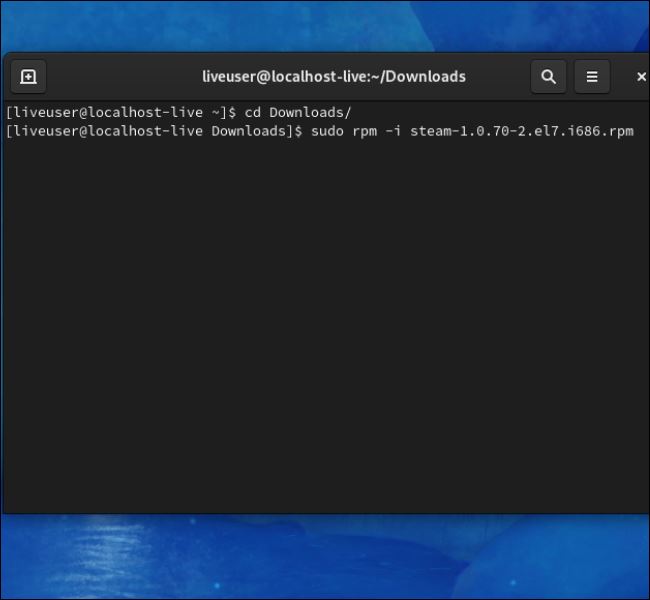
Um Steam auf Arch-basierten Distributionen zu installieren, können Sie den Standardpaketmanager Pacman verwenden. Bevor Sie jedoch mit der Eingabe des Installationsbefehls fortfahren, müssen Sie zunächst das Multilib-Repository aktivieren.
Öffnen Sie das Terminal, geben Sie den folgenden Befehl ein und drücken Sie die Eingabetaste.
须藤纳米 /etc/pacman.conf
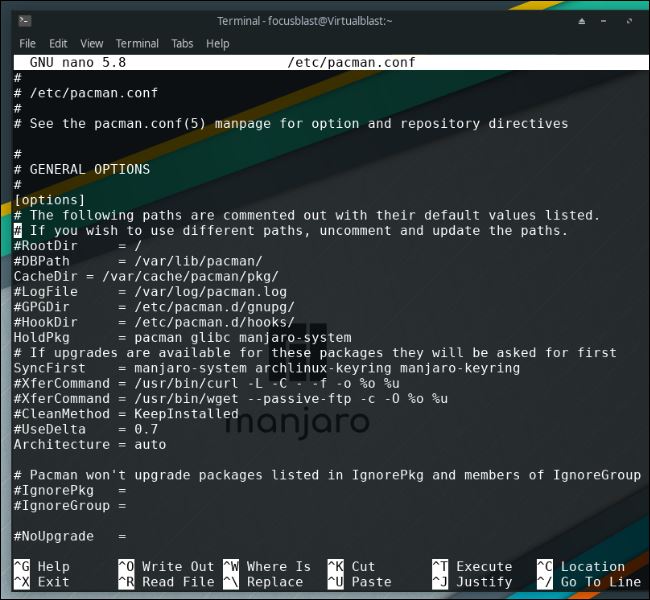
Erstens enthält die Datei pacman.conf eine Liste von Repositorys, nach denen das Betriebssystem suchen soll, wenn der Benutzer zur Installation eines Programms aufgefordert wird.
Scrollen Sie nach unten und Sie finden den Abschnitt „multilib“, eingeschlossen in „#“. Das # im Skript weist das Betriebssystem an, Zeilen mit demselben Inhalt zu ignorieren. Wir werden # entfernen, um das Multilib-Repository zu aktivieren.
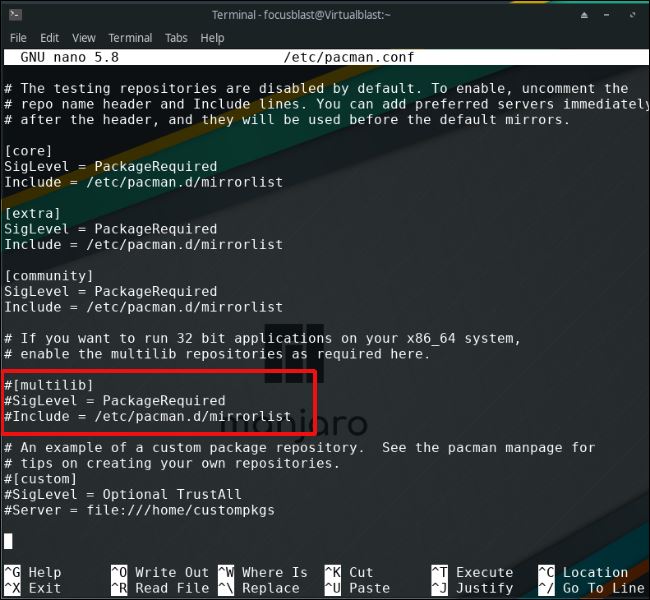
Nachdem Sie das # gelöscht haben, drücken Sie die Tastenkombination Strg+O und drücken Sie Q, um die Datei zu speichern und den Editor zu schließen.
Da Multilib nun aktiviert ist, verwenden Sie diesen Befehl, um die Repository-Liste zu aktualisieren.
Sudo Pacman -Syu
Abschließend installieren Sie Steam mit dem folgenden Befehl.
Sudo Pacman-S Steam
Installieren Sie Steam auf jeder Distribution mit Flatpak
Eines der Probleme unter Linux ist die große Anzahl von Paketmanagern. Dies ist einer der Gründe, warum Menschen Windows lieben.
Unzählige Linux-Distributionen mit unterschiedlichen Paketmanagern zu haben, kann zu Verwirrung führen, aber ein einziger Paketmanager löst dieses Problem größtenteils. Es heißt Flatpak.
Wir gehen nicht näher auf die Funktionsweise von Flatpak ein, aber Sie müssen wissen, dass es Anwendungen in einer isolierten Umgebung (auch Sandbox genannt) ausführt, die alle grundlegenden Bibliotheken enthält.
Gehen Sie zur offiziellen Flatpak-Installationsseite, um zu erfahren, wie Sie Flatpak auf einer beliebigen Linux-Distribution installieren.
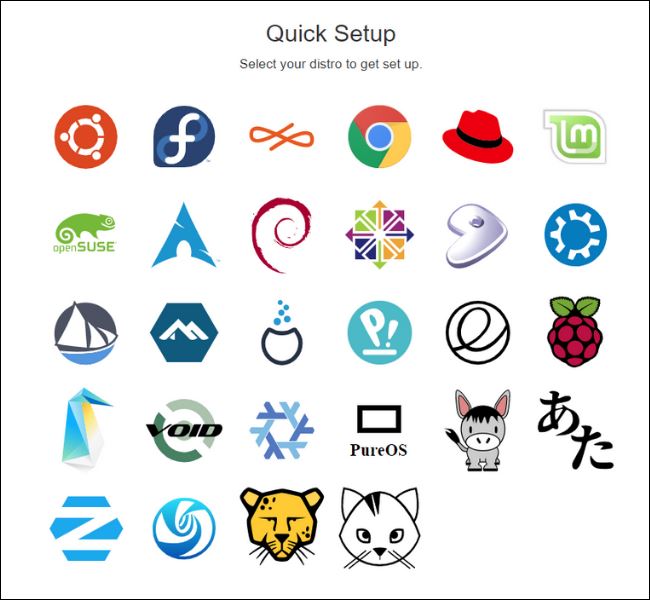
Sobald es eingerichtet und bereit ist, geben Sie den folgenden Befehl ein und drücken Sie die Eingabetaste.
Sudo Flatpak Install Steam
Warten Sie, bis die Installation abgeschlossen ist und Sie zum Start bereit sind!
Das obige ist der detaillierte Inhalt vonWie installiere und lade ich Steam unter Linux herunter?. Für weitere Informationen folgen Sie bitte anderen verwandten Artikeln auf der PHP chinesischen Website!
 Download-Adresse der offiziellen Website der Yiou Exchange-App
Download-Adresse der offiziellen Website der Yiou Exchange-App Vollständige Sammlung von SQL-Abfrageanweisungen
Vollständige Sammlung von SQL-Abfrageanweisungen So starten Sie die Oracle-Datenüberwachung
So starten Sie die Oracle-Datenüberwachung Was sind die Attribute eines Tags?
Was sind die Attribute eines Tags? Deaktivieren Sie die automatischen Win10-Updates
Deaktivieren Sie die automatischen Win10-Updates So fahren Sie Ihren Computer schnell herunter
So fahren Sie Ihren Computer schnell herunter Der Windows-Bildbetrachter kann nicht genügend Speicher anzeigen
Der Windows-Bildbetrachter kann nicht genügend Speicher anzeigen So öffnen Sie eine VSD-Datei
So öffnen Sie eine VSD-Datei



